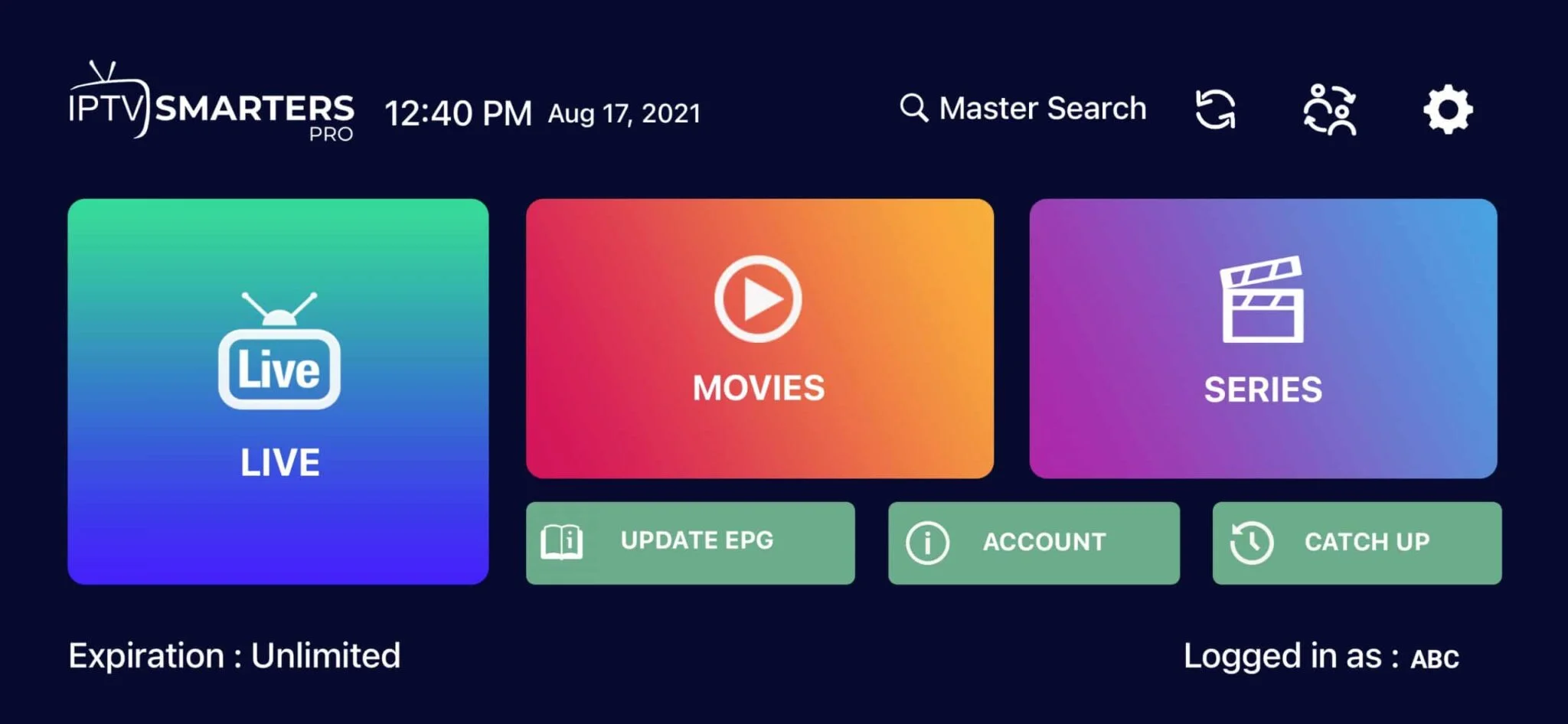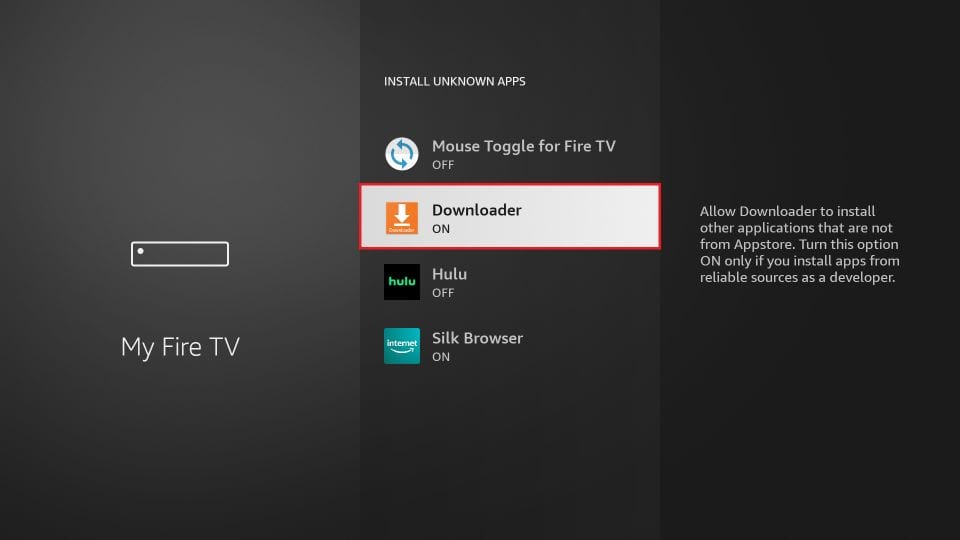Installatiegids
Deze gids leidt u door de eenvoudige stappen die nodig zijn om uw IPTV op verschillende apparaten in te stellen. Of u nu een Smart TV, smartphone, tablet of set-top box gebruikt, onze instructies helpen u snel aan de slag te gaan zodat u in een mum van tijd kunt genieten van uw favoriete kanalen en programma’s. Laten we beginnen!
LG / Samsung TV's
Voor Smart TV's Samsung/LG:
Er zijn 2 apps die je kunt gebruiken op je tv's:
1-IPTV SMARTERS PRO (Gratis)
1- Ga naar de LG Store / Samsung Store (zorg ervoor dat je internetverbinding is ingeschakeld).
2- Ga naar de zoekbalk en typ IPTV Smarters Pro.
3- Installeer de applicatie. (Laat de installatie voltooien)
4- Voer de gegevens in die je van de serviceprovider hebt gekregen.
5-Uw apparaat is nu klaar om de IPTV-service te gebruiken.
📌Opmerking: Indien ondertitels niet werken in deze app, probeer dan de Hot IPTV-app te installeren als alternatief.
------------------
2- HotIPTV (Betaald )
deze app is een betaalde app en geeft 30 dagen gratis proefabonnement, daarna moet je de app activeren om verder te kunnen kijken.
- Open de app store van je tv en zoek naar "Hot IPTV".
Installeer het en kopieer het mac adres in de app - Ga dan naar hun website: https://hotplayer.app/upload
en typ daar het mac-adres dat je van de app op de tv hebt gekregen. - Kopieer vervolgens de M3U Link die je in je e-mail hebt ontvangen (rood gemarkeerd).
- Plak die daarna op de website en kies een afspeellijstnaam en klik op opslaan.
en je bent klaar. Je kunt de app opnieuw laden op je tv om de inhoud te zien.
Android / iPhone / Tablet / iPad
Je kunt elke IPTV-speler gebruiken die je leuk vindt, wij kiezen voor MYTVOnline+ App omdat het een goede app is met een betere gebruikersinterface die beschikbaar is op zowel Android als IOS.
Op Google Play:
Op AppStore:
Klik op Bron toevoegen
Kies m3u-afspeellijst toevoegen
Bij Nickname kun je de afspeellijst een naam geven
Bij de m3u-link kun je de link die je in de e-mail hebt ontvangen kopiëren en in de app plakken
Klik vervolgens op de knop Connect
Android TV / Apple TV
Android TV
Op je Android TV of Box kun je elke IPTV-speler gebruiken. Wij kiezen voor Televizo omdat het een gratis app is en beschikbaar op PlayStore.
Download Televizo app van PlayStore.
Klik op Afspeellijst maken.
Kies de Nieuwe Xtream-codes afspeellijst.
Vul de gegevens in met de logins die u per e-mail heeft ontvangen, Als u klaar bent, controleert u of de ingevoerde gegevens correct zijn en klikt u op het pictogram Controleren rechtsboven om de gegevens op te slaan.
Klik op Bespaar.
Nu zie je dat de afspeellijst is geladen.
Apple TV
Je kunt de app Smarters Player Lite zoeken in de App Store en downloaden.
Na het downloaden open je de app en voer je de inloggegevens in die je per e-mail hebt ontvangen.
Klik nu op “ADD USER” om door te gaan naar de volgende sectie.
Hisense / Philips / Sony Tv's
De meeste Philips, Sony of Hisense tv's zijn Android tv's of Google tv's.
Je kunt dezelfde gids als Android TV hieronder gebruiken
Voor andere tv-systemen zoals Vidaa of andere kun je de app IPTV Smarters pro gebruiken als je die niet kunt vinden. Je kunt op je tv zoeken naar een andere IPTV-app.
Formuler / Xsarius / Prixon Kastjes
Als je een Formuler/Xsarius/Prixon of een andere magbox hebt die een portal url nodig heeft om verbinding te maken, stuur ons dan een bericht op ons whatsapp nummer met het mac-adres van je apparaat zodat we je de portal url kunnen sturen die je moet gebruiken.
Windows / Mac
Voor Windows-gebruikers kun je de app IPTV Smarters Expert gebruiken
Download link: https://www.microsoft.com/store/productId/9MVX7C3Q1156?ocid=pdpshare
Voor MAC-gebruikers kun je de app IPTV Smarters Pro gebruiken
Download Link: https://www.iptvsmarters.com/download?download=mac
Amazon Fire Tv Stick
Firestick installatiegids
1. Klik op de optie Vergrootglas > Zoeken op het startscherm van FireStick. Typ de naam van de app ( Downloader ). Klik op de optie Downloader wanneer deze wordt weergegeven in de zoekresultaten.
Kies het Downloader- pictogram op het volgende scherm en download en installeer de app.
2.Klik op Instellingen . Kies vervolgens de optie Mijn Fire TV. Wanneer de volgende opties op het volgende scherm worden weergegeven, klikt u op Opties voor ontwikkelaars .
Selecteer daarna Installeren vanuit onbekende apps . Schakel Downloader in om de status te wijzigen in AAN
Opmerking : als u Opties voor ontwikkelaars niet ziet, gaat u naar Instellingen > Mijn Fire TV > Info ,Selecteer nu Fire TV Stick en klik er 7 keer op om ontwikkelaarsopties in te schakelen.
Hiermee hebt u de FireStick-instellingen geconfigureerd om de installatie van IPTV Smarters en andere apps van derden toe te staan.
IPTV Smarters Pro APK downloaden
Hier zijn de stappen:
1. Open de Downloader -app.
Op dit scherm moet u op het URL-tekstvak aan de rechterkant klikken (zorg ervoor dat de optie Home in het linkermenu is geselecteerd).
Opmerking: er verschijnt een reeks aanwijzingen wanneer u deze app voor de eerste keer gebruikt. Negeer ze totdat u het volgende scherm ziet.
2. Ga je gang en voer het volgende Code in dit venster in: 78522 . Klik vervolgens op GO .
3. Geef het een minuut of twee totdat de IPTV Smarter naar uw FireStick-apparaat is gedownload.
4. Wanneer het downloaden is voltooid, voert de Downloader-app het APK-bestand uit en begint de installatie. Klik op Installeren .
5. Wacht tot de installatie is voltooid.
6. De installatie is voltooid met de melding dat de app is geïnstalleerd . U kunt er nu voor kiezen om op OPEN te klikken en aan de slag te gaan met IPTV Smarters.
Ik raad aan om KLAAR te kiezen , zodat u eerst het APK-bestand kunt verwijderen en wat ruimte kunt besparen op de FireStick-opslag.
7. Als u hierboven op KLAAR klikt , keert u terug naar de Downloader-interface. Klik op Verwijderen .
Geweldig! Je hebt nu de IPTV Smarters-app op FireStick.
Enigma 2
1. Dit is een instructie voor de installatie van Enigma
2/Linux, je hebt install putty nodig om het te gebruiken.
Instellingen > Stel in > Systeem Netwerkapparaat > Adapter instellen > Instellingen
En krijg je IP-adres, het begint met 192.168….
2. Ga naar uw Windows-pc en download Putty-software.
3. Putty openen
4. Voeg uw IP-adres van uw apparaat toe.
5. Voeg poort 23 toe
6. Klik op openen
7. Uw standaard login en wachtwoord zijn root
8. Kopieer uw regel (u krijgt deze nadat u uw abonnement hebt besteld)
wget -O /etc/enigma2/iptv.sh “uw m3u-link” && chmod 777 /etc/enigma2/iptv.sh && /etc/enigma2/iptv.sh
9. KLIK MET DE RECHTER MUISKNOP Nadat u uw regel hebt ingevoerd, drukt u op ENTER
10. Typ opnieuw opstarten en uw apparaat wordt opnieuw opgestart.
Online ondersteuning
Heb je nog een vraag? Stuur ons een bericht